Cara Mengunci WhatsApp Lengkap dan Aturan Privasi Lainnya

- Buka aplikasi WhatsApp.
- Pilih ‘Opsi Lainnya’ dengan memilih opsi titik tiga di bagian kanan atas layar.
- Klik ‘Setelan’.
- Klik ‘Privasi’ atau ‘Privacy’.
- Gulir layar ke bagian bawah.
- Klik ‘Kunci Aplikasi’.
- Matikan opsi ‘Buka Kunci dengan Biometrik’.
Perlu diingat, fitur scan sidik jari dan wajah hanya tersedia bagi beberapa pengguna smartphone saja. Contohnya yakni Android 6.0 ke atas yang mendukung API sidik jari Google.
Fitur sidik jari tidak didukung dalam beberapa perangkat seperti Samsung Galaxy S5, Samsung Galaxy Note 4, maupuan Samsung Galaxy Note 8. Whatsapp tidak didesain mengetahui informasi biometrik yang disimpan sistem operasi pengguna. Oleh sebab itulah, autentifikasi wajah dan sidik jari disimpan oleh perangkat.
Cara Mengubah Privasi Lainnya
Selain cara mengunci WhatsApp dan menonaktifkan fitur tersebut, pengguna juga perlu mengetahui cara mengubah privasi lainnya. Beberapa privasi tersebut meliputi privasi foto profil, status pengguna saat online atau terakhir kali membuka aplikasi, status WhatsApp, dan informasi lainnya. Untuk mengatur sederet informasi tersebut, berikut langkah-langkah yang wajib ditempuh:
1. Cara Mengubah Privasi Foto Profil
- Buka WhatsApp.
- Buka ‘Settings’ atau ‘Pengaturan’.
- Klik ‘Privacy’ atau ‘Privasi’.
- Klik ‘Profile Photo’ atau ‘Foto Profil’.
- Ubah menjadi ‘Everyone’, ‘My Contact’, ‘My Contact Except’ atau ‘Nobody’.
- Foto profil pun hanya dapat dilihat pihak dalam ketika opsi tersebut.
2. Cara Mengubah Privasi Story WhatsApp
- Buka WhatsApp.
- Buka ‘Status’ di bagian pojok kiri bawah.
- Klik ‘Privacy’ di bagian kiri atas.
- Klik dan atur ‘My Contact’, ‘My Contact Except’, atau ‘Only Share With..’.
- Story WhatsApp pun hanya akan dibagikan kepada pihak dalam opsi tersebut.
3. Cara Mengubah Privasi Last Seen
- Buka WhatsApp.
- Buka ‘Settings’ atau ‘Pengaturan’.
- Klik ‘Privacy’ atau ‘Privasi’.
- Klik ‘Last Seen’.
- Ubah menjadi ‘Everyone’, ‘My Contact’, ‘My Contact Except’ atau ‘Nobody’.
- Setelah itu, hanya pihak dari salah satu opsi di atas yang dapat melihat atau tidak melihat sama sekali informasi terakhir.
4. Cara Mengubah Privasi Status About
- Buka WhatsApp.
- Buka ‘Settings’ atau ‘Pengaturan’.
- Klik ‘Privacy’ atau ‘Privasi’.
- Klik ‘About’ atau ‘Tentang’.
- Ubah menjadi ‘Everyone’, ‘My Contact’, ‘My Contact Except’ atau ‘Nobody’.
- Kemudian, hanya pihak dalam pilihan di atas yang dapat melihat status atau bio pengguna.
5. Cara Mengubah Siapa Saja yang Dapat Mengundang Pengguna ke Grup
- Buka WhatsApp.
- Buka ‘Settings’ atau ‘Pengaturan’.
- Klik ‘Privacy’ atau ‘Privasi’.
- Klik ‘Group.
- Ubah menjadi ‘Everyone’, ‘My Contact’, ‘My Contact Except’ atau ‘Nobody’.
- Setelah itu, hanya salah satu pihak di atas yang dapat mengundang pengguna menjadi anggota grup tertentu.
6. Cara Mengubah Privasi Aturan Read Receipts
- Buka WhatsApp.
- Buka ‘Settings’ atau ‘Pengaturan’.
- Klik ‘Privacy’ atau ‘Privasi’.
- Gulir layar ke bawah hingga terdapat tulisan ‘Read Receipts’
- Nonaktifkan opsi tersebut.
- Selanjutnya, pengguna lain pun tidak dapat mengetahui apakah pesan sudah dibaca atau belum.
Demikian penjelasan mengenai cara mengunci WhatsApp, menonaktifkan kunci tersebut dan cara mengatur privasi lainnya. Berdasarkan penjelasan di atas dapat diketahui WhatsApp memberikan fitur privasi yang lengkap dan membuat nyaman para penggunanya.